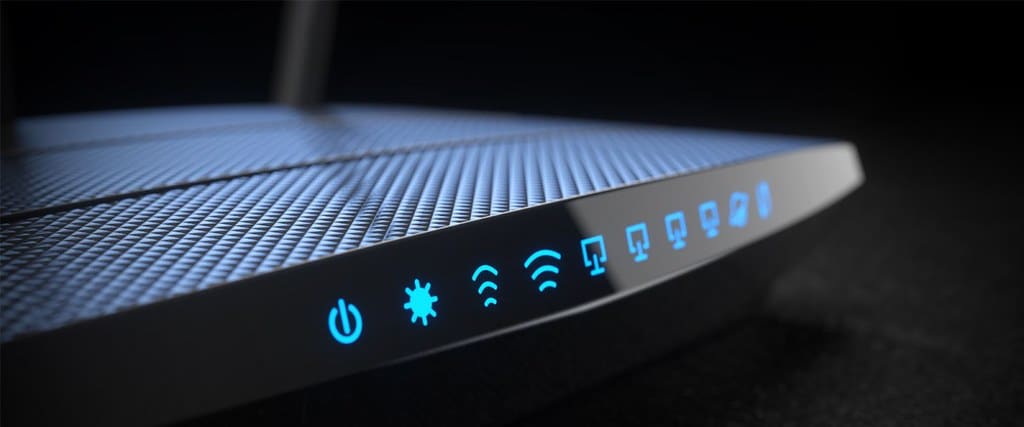Modem arayüzüne erişim sorunu, internet kullanıcılarının en sık karşılaştığı teknik problemlerden biri olarak karşımıza çıkar. Wi-Fi şifresi değiştirme, port yönlendirme ayarları yapma veya internet bağlantı sorunlarını çözme gibi durumlar için modem yönetim paneline erişim gereklidir. Bu yazıda, modem arayüzüne girememe sorununun nedenlerini ve etkili çözüm yöntemlerini detaylı bir şekilde ele alacağız.
Modem Arayüzü Nedir ve Neden Önemlidir?
Modem arayüzü, modemin tüm ayarlarını yönetebileceğiniz web tabanlı bir kontrol panelidir. Bu arayüz üzerinden Wi-Fi şifresi değiştirme, ağ adı (SSID) belirleme, güvenlik duvarı ayarları, port yönlendirme, QoS (Hizmet Kalitesi) yapılandırması ve bağlı cihazları görüntüleme gibi kritik işlemleri gerçekleştirebilirsiniz.
Modern modemlerde arayüz genellikle kullanıcı dostu bir tasıma sahiptir. Bu sayede çoğu ayar kolayca değiştirilebilir. Ancak teknik sorunlar, yanlış konfigürasyon veya ağ bağlantı problemleri nedeniyle bu arayüze erişimde sorunlar yaşanabilir. Bu durum, özellikle acil durumlarda internet ayarlarını değiştirmeniz gerektiğinde oldukça can sıkıcı olabilir.
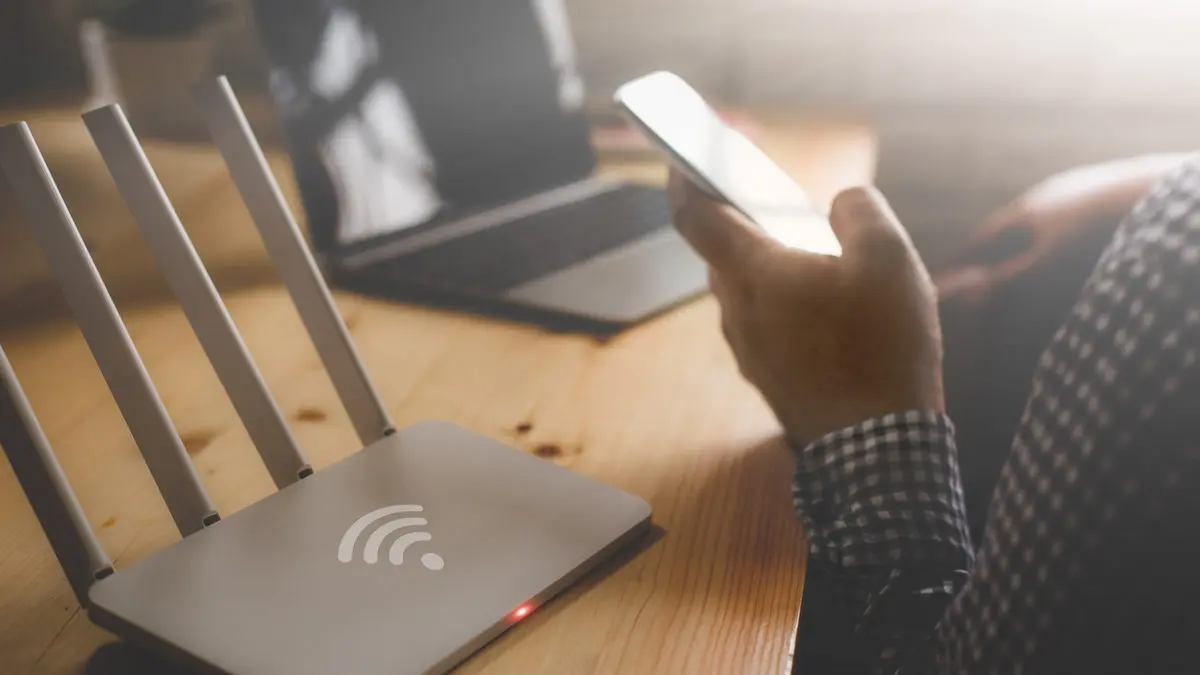
IP Adresi Belirleme ve Doğru Adresi Bulma
Modem IP adresini doğru şekilde belirlemek, arayüze erişimin ilk adımıdır. En yaygın modem IP adresleri 192.168.1.1, 192.168.0.1, 10.0.0.1 ve 192.168.2.1’dir. Ancak her modem markası ve modeli farklı IP adresi kullanabilir. Doğru IP adresini bulmanın birkaç yolu vardır.
Bu adımların ilki için Windows bilgisayarlarda Command Prompt (cmd) açarak “ipconfig” komutunu çalıştırabilirsiniz. Burada “Default Gateway” olarak görünen adres, modemin IP adresidir. Mac kullanıcıları ise Terminal’de “netstat -rn | grep default” komutunu kullanabilir. Alternatif olarak, modemin arkasındaki etikette varsayılan IP adresi yazılı olabilir.
Akıllı telefon kullanıcıları da Wi-Fi ayarlarından bağlı oldukları ağın detaylarına bakarak gateway adresini öğrenebilir. Android’de “Wi-Fi Ayarları > Gelişmiş > IP Ayarları” bölümünden, iPhone’da ise “Ayarlar > Wi-Fi > Bağlı Ağ > Yönlendirici” kısmından bu bilgiyi bulabilirsiniz.
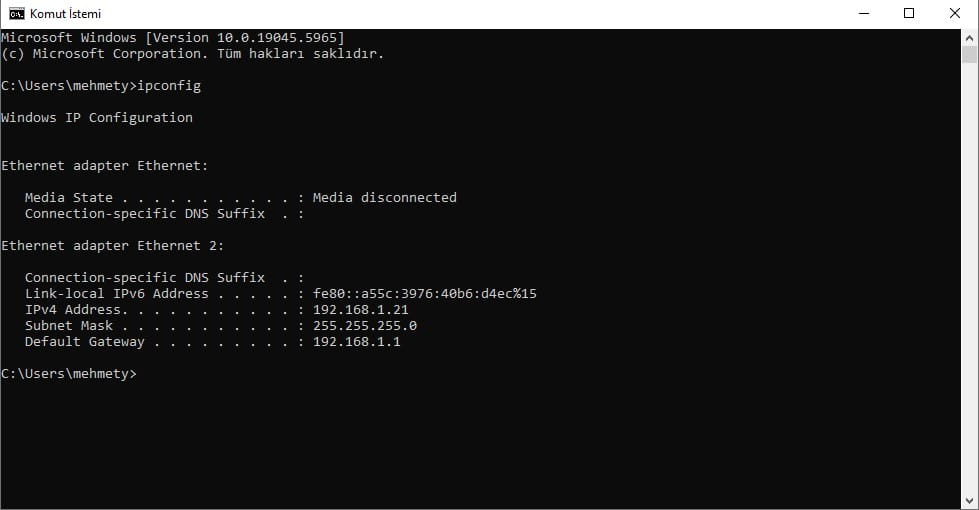
Ağ Bağlantısı Kontrolü ve Sorun Giderme
Ağ bağlantısı problemleri, modem arayüzüne erişememe durumlarında en yaygın nedenlerden biridir. İlk olarak bilgisayarınızın veya cihazınızın modeme düzgün şekilde bağlı olduğundan emin olun. Ethernet kablosu kullanıyorsanız, kablonun her iki ucunun da sıkıca takılı olduğunu kontrol edin. Wi-Fi üzerinden bağlanıyorsanız, sinyal gücünün yeterli olduğundan ve doğru ağa bağlı olduğunuzdan emin olun.
Bağlantı durumunu test etmek için Command Prompt’tan modemin IP adresine ping atabilirsiniz. “ping 192.168.1.1” komutunu çalıştırdığınızda yanıt alıyorsanız bağlantı çalışıyor demektir. Eğer “Request timed out” hatası alıyorsanız, bağlantıda problem vardır.
Ağ adaptörlerini yeniden başlatmak da etkili bir çözüm olabilir. Windows’ta “Ağ ve İnternet Ayarları > Bağdaştırıcı Seçeneklerini Değiştir”den ağ bağdaştırıcısını devre dışı bırakıp tekrar etkinleştirebilirsiniz. Ayrıca DNS ayarlarını Google DNS (8.8.8.8, 8.8.4.4) veya Cloudflare DNS (1.1.1.1, 1.0.0.1) olarak değiştirmek de yardımcı olabilir.
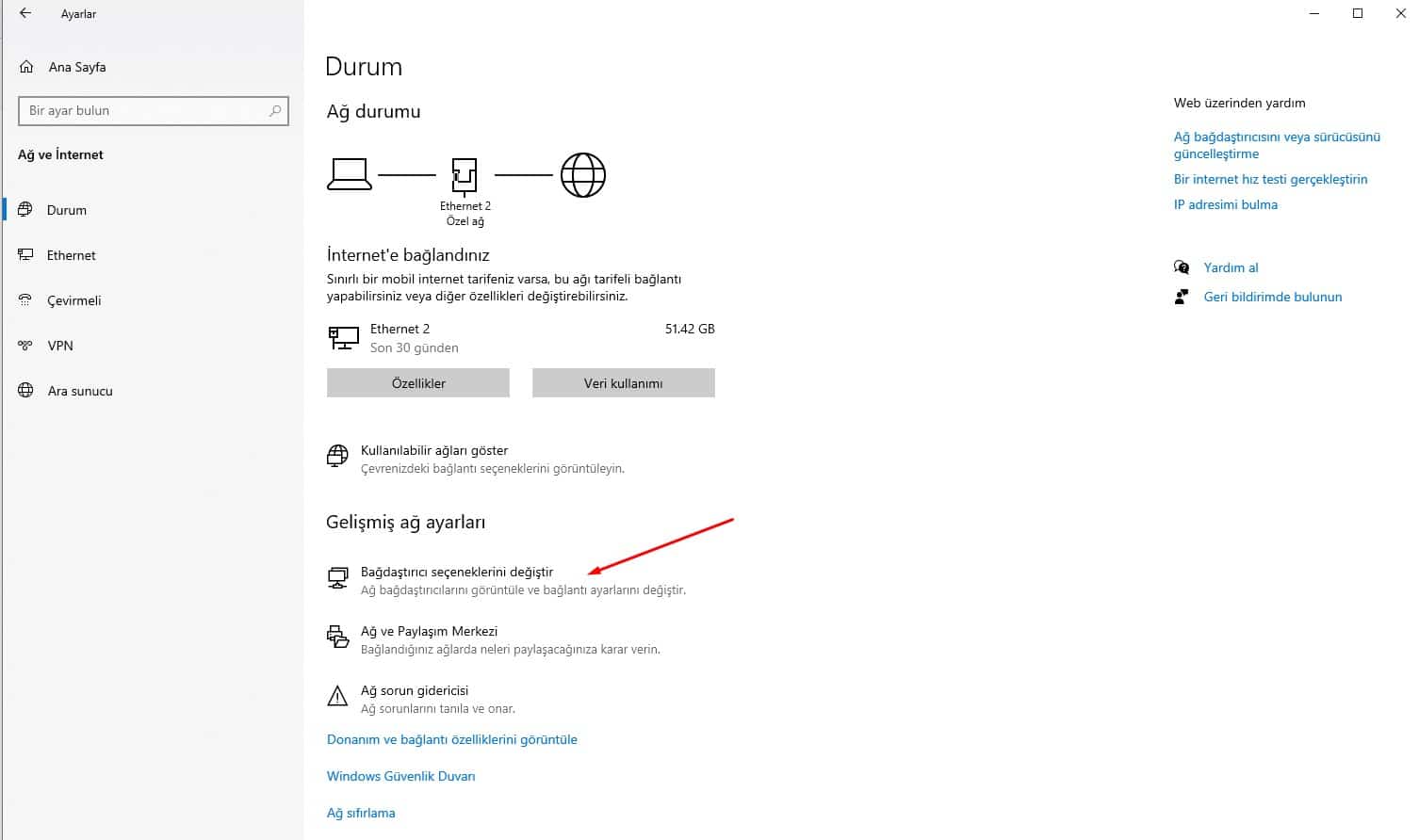
Tarayıcı ve Güvenlik Sorunları
Bazen modem arayüzüne erişim sorunu tarayıcı kaynaklı olabilir. Modern tarayıcılar güvenlik nedeniyle HTTP bağlantılarını engelleyebilir. Modem arayüzü genellikle HTTPS yerine HTTP protokolü kullandığı için bu durum sorun yaratabilir. Bu durumda arklı tarayıcılar deneyerek sorunu çözebilirsiniz.
Bu sorunu yaşıyorsanız öncelikle Chrome, Firefox, Edge ve Safari gibi farklı tarayıcıları deneyin. Ayrıca tarayıcınızın gizli/incognito modunu kullanmak da etkili olabilir. Bu mod, cache ve çerez sorunlarını bypass eder. Tarayıcı cache’ini temizlemek de önemlidir. Geçmişte kaydedilen yanlış bilgiler, arayüze erişimi engelleyebilir.
Antivürüs programları ve güvenlik duvarı da modem arayüzüne erişimi engelleyebilir. Geçici olarak bu programları devre dışı bırakarak test edebilirsiniz. Ayrıca VPN kullanıyorsanız, VPN bağlantısını kapatarak tekrar denemelisiniz.
Kullanıcı Adı Şifre Problemleri
Kullanıcı adı şifre sorunu, modem arayüzüne erişimde karşılaşılan en yaygın engellerden biridir. Çoğu modem varsayılan olarak “admin/admin”, “admin/password”, “admin/1234” veya “user/user” gibi kombinasyonları kullanır. Bazı modemlerde kullanıcı adı boş bırakılıp sadece şifre girilir.
Modemin arkasındaki etikette varsayılan giriş bilgileri yazılı olabilir. Bu etiket genellikle “Default Login”, “Username/Password” veya “Admin Panel” başlığı altında bulunur. Eğer bu bilgiler çalışmıyorsa, modem markasının resmi web sitesinden varsayılan giriş bilgilerini öğrenebilirsiniz.
Daha önce şifreyi değiştirdiyseniz ancak unuttuysanız, modem resetleme işlemi gerekebilir. Ancak reset işlemi tüm ayarları siler. Bu nedenle resetleme işlemi son çare olarak kullanılmalıdır. Bazı modern modemlerde “Şifremi Unuttum” seçeneği bulunur ve güvenlik soruları ile şifre sıfırlanabilir.
Modem Reset İşlemi
Modem reset işlemi, diğer çözümler işe yaramadığında başvurulan son yöntemdir. Reset işlemi iki türde yapılabilir: yazılımsal reset ve donanımsal reset.
- Yazılımsal resetiçin modem arayüzünden “Factory Reset” veya “Fabrika Ayarlarına Dön” seçeneği kullanılır. Ancak arayüze erişemiyorsanız bu yöntem mümkün değildir.
- Donanımsal resetiçin modemin arkasındaki veya altındaki küçük “Reset” butonunu kullanın. Modem çalışır durumdayken bu butona ince bir nesne (ataş, kürdün vb.) ile 10-15 saniye basılı tutun. LED ışıkları yanıp sönmeye başladığında butonu bırakın. Modem kendini yeniden başlatacak ve fabrika ayarlarına dönecektir.
Reset sonrasında Wi-Fi şifresi, ağ adı, port yönlendirme kuralları, QoS ayarları ve diğer özel konfigürasyonlar gibi tüm ayarlar silinir. Bu nedenle reset öncesinde mümkünse ayarlarınızı yedekleyin. Reset sonrası modemin varsayılan IP adresi ve giriş bilgilerini kullanarak arayüze erişebilirsiniz.

Alternatif Erişim Yöntemleri
Geleneksel web arayüzü erişimi mümkün değilse, alternatif yöntemler deneyebilirsiniz. Birçok modern modem, mobil uygulama desteği sunar. TP-Link Tether, ASUS Router, Netgear Nighthawk gibi uygulamalar modemin birçok ayarını telefondan yönetmenizi sağlar.
WPS (Wi-Fi Protected Setup) özelliği aktifse, bu yöntemle de bazı temel ayarlara erişilebilir. Modemin WPS butonuna basarak cihazlarınızı bağlayabilir ve temel ağ bilgilerini görüntüleyebilirsiniz. Ayrıca bazı modemlerde USB port üzerinden konfigürasyon dosyası yüklenebilir.
Telnet veya SSH bağlantısı destekleyen modemlerde, komut satırı üzerinden ayarlara erişmek mümkündür. Ancak bu yöntem teknik bilgi gerektirir ve her modelde mevcut değildir.
Önleyici Tedbirler ve Bakım
Gelecekte benzer sorunlarla karşılaşmamak için düzenli bakım yapın. Modem arayüzüne periyodik olarak giriş yaparak güncellemeleri kontrol edin. Firmware güncellemeleri güvenlik açıklarını kapatır ve performansı artırır. Ayrıca varsayılan şifreleri mutlaka değiştirin ve güçlü şifreler kullanın.
Modem ayarlarınızı düzenli olarak yedekleyin. Çoğu moderde “Backup/Restore” seçeneği bulunur. Bu yedek sayesinde reset sonrası ayarlarınızı kolayca geri yükleyebilirsiniz. Ağ trafiğini izleyerek anormal aktiviteleri takip edin ve gerektiğinde güvenlik ayarlarını güncelleyin.
Modem arayüzüne erişim sorunları çeşitli nedenlerle ortaya çıkabilir, ancak sistematik bir yaklaşımla çözülebilir. 192.168.1.1 gibi doğru IP adresini kullanmak, ağ bağlantısını kontrol etmek, kullanıcı adı şifre kombinasyonlarını doğru girmek ve gerektiğinde modem reset işlemi yapmak en etkili çözüm yöntemleridir. Unutmayın ki her modem farklı özelliklere sahiptir, bu nedenle kullanım kılavuzunu incelemek her zaman faydalı olacaktır.